Comment supprimer des fichiers qui ne peuvent pas être supprimés
Pendant l'utilisation quotidienne des ordinateurs, nous rencontrons souvent certains fichiers qui ne peuvent pas être supprimés, qui peuvent être occupés par le système, des autorisations insuffisantes ou endommagées. Cet article vous fournira des solutions populaires pour l'ensemble du réseau pendant près de 10 jours et les présentera sous forme de données structurées pour vous aider à résoudre complètement ce problème.
1. Raisons courantes pour lesquelles les fichiers ne peuvent pas être supprimés
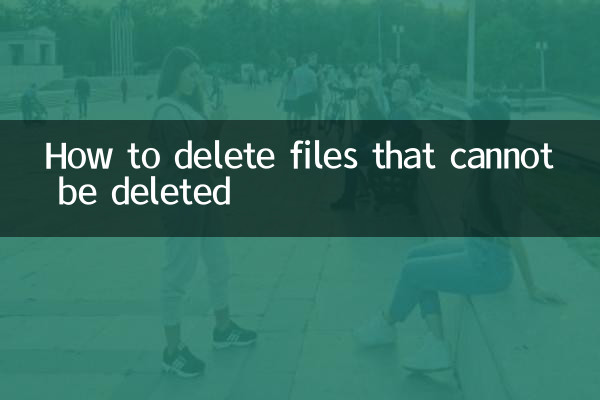
| raison | décrire |
|---|---|
| Les fichiers sont occupés | Le fichier est utilisé par un programme ou un processus système |
| Autorisation insuffisante | L'utilisateur actuel n'a pas l'autorisation de supprimer le fichier |
| Corruption de fichiers | Les erreurs du système de fichiers ne peuvent pas être supprimées normalement |
| Virus ou malware | Le virus protège les fichiers de la suppression |
2. Solution complète
Voici les solutions les plus efficaces organisées par l'ensemble du réseau:
| méthode | Étapes de fonctionnement | Scénarios applicables |
|---|---|---|
| Redémarrer l'ordinateur | 1. Fermez tous les programmes 2. Redémarrez l'ordinateur 3. Essayez de supprimer le fichier | Les fichiers sont occupés |
| Utilisation du gestionnaire de tâches | 1. Gestionnaire de tâches ouvert 2. Terminer le processus pertinent 3. Supprimer le fichier | Savoir quel programme occupe le fichier |
| Modifier les autorisations de fichier | 1. Cliquez avec le bouton droit sur le fichier → Propriétés → Sécurité 2. Modifier les autorisations 3. Accorder le contrôle total | Autorisation insuffisante |
| Utilisez la ligne de commande | 1. Exécutez CMD en tant qu'administrateur 2. Entrez "Del / F Nom du fichier" | Fichiers têtus |
| Utilisation d'outils tiers | 1. Téléchargez le déverrouillage et autres outils 2. Cliquez avec le bouton droit sur le fichier et sélectionnez Déverrouiller et supprimer | Toutes les situations |
3. Compétences avancées
Pour des fichiers particulièrement têtus, essayez ce qui suit:
1 et 1Supprimer en mode sans échec: Redémarrez et entrez en mode sans échec. À l'heure actuelle, le système charge le moins de programmes, ce qui facilite la suppression des fichiers occupés.
2Utilisation du système PE: Démarrez le système PE via le lecteur USB et contournez le mécanisme de protection des fichiers du système d'origine.
3 et 3Chèque de disque: Exécutez la commande CHKDSK pour corriger les erreurs de disque, ce qui peut résoudre le problème de suppression causé par les erreurs du système de fichiers.
4. Mesures préventives
| mesure | illustrer |
|---|---|
| Nettoyage régulier | Évitez l'empilement des fichiers inutiles |
| En utilisant un logiciel régulier | Réduire les risques de corruption des fichiers |
| Installer un logiciel antivirus | Empêcher les virus de créer des fichiers non supposables |
| Faites attention à la gestion de l'autorisation | Définir raisonnablement des autorisations de fichiers |
5. Choses à noter
1. La suppression des fichiers système importants peut entraîner un crash du système. Veuillez confirmer la nature du fichier avant de fonctionner.
2. Si le fichier de travail ne peut pas être supprimé, il est recommandé de sauvegarder d'abord, puis d'essayer de le supprimer.
3. Lorsque vous utilisez des outils tiers, veuillez les télécharger sur le site officiel pour éviter les logiciels malveillants.
Grâce aux méthodes ci-dessus, je crois que vous pouvez certainement résoudre ces documents "obstinés". Si le problème persiste, il se peut qu'il y ait des dommages physiques au disque, il est recommandé de contacter un professionnel pour inspection.
Enfin, veuillez réfléchir à deux fois avant de supprimer des fichiers pour éviter de supprimer accidentellement des données importantes. Il est recommandé de sauvegarder régulièrement des fichiers importants au stockage cloud ou à des disques durs externes en cas d'accidents.

Vérifiez les détails

Vérifiez les détails